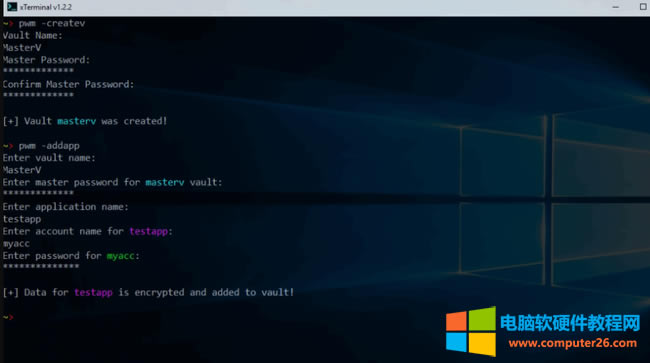Xterminal终端工具常用命令及使用办法
Xterminal是一款开源免费的windows命令终端工具,界面很简单,功能很全面不占内存。支持众多linux命令,下面带来了xTerminal 中可以使用的命令的完整列表,需要的用户可以参考一下。
系统
ls命令
ls 列出目录中的目录和文件。使用 -h 获取附加参数。
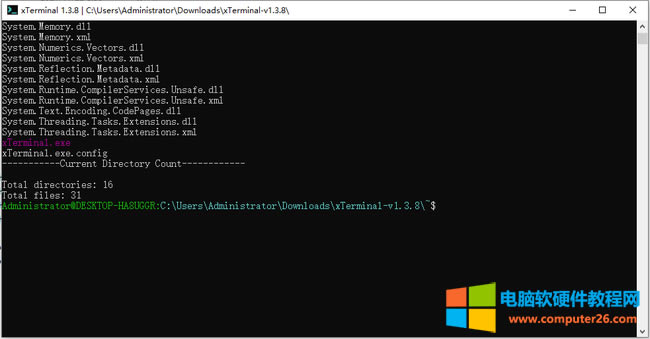
-h :显示此消息。 -d :显示目录和子目录中的重复文件。 示例 1:ls -d <目录路径> 示例 2:ls -d -e(扫描具有相同扩展名的重复文件) 示例 3:ls -d-o 示例 4:ls -d -e-o(扫描具有相同扩展名的重复文件)
-s :显示当前目录和子目录中文件的大小。 -se :递归列出包含特定文本的文件和目录。 示例 1:ls -se 示例 2:ls -se-o
-c :计算当前目录中的文件和目录以及子目录。 -cf :计算当前目录和子目录中名称包含特定文本的文件。 示例:ls -cf <搜索文本>
-cd :计算当前目录和名称包含特定文本的子目录中的目录。 示例:ls -cd <搜索文本>
-hl :使用特定文本突出显示特定文件/目录。例如:ls -hl -o :将输出保存到文件中。例如:ls -o
ch 显示在终端中键入的先前命令的列表。例如:hcmd 10 -> 显示最近使用的 10 个命令。
chistory
清除当前的命令历史!
start
启动一个应用程序。例如:开始 <文件名> 或开始 <文件名> -p <文件参数>。 可以使用以下参数: -h :显示此消息。 -u :可以使用不同的用户运行进程。 示例 1:开始 -u <文件名> 示例 2:开始 -u <文件名> -p <文件参数>
pkill
按名称或 id 杀死正在运行的进程。 示例 1:pkill <进程名称> 示例 2: pkill -i
clear
清除控制台。
cd
设置当前目录。 (cd .. 为父目录)。
odir
打开当前目录或 Windows 资源管理器提供的其他目录路径。
ps
打开 Windows Powershell。它可以使用 PowerShell 命令: 示例:ps
cmd
打开 Windows 命令提示符。它可以使用命令提示符命令: 示例:ps
reboot
强制重启 Windows 操作系统。
shutdown
强制关闭 Windows 操作系统。
logoff
强制注销当前用户。
lock
锁定屏幕(类似于 Win+L 组合键)。
bios
在本地机器或远程显示 BIOS 信息。使用 -h 获取附加参数。 -h :显示此消息。 -r :显示远程 pc 上的 BIOS 信息。
sinfo
在本地机器或远程显示存储设备信息。使用 -h 获取附加参数。 -h :显示此消息。 -r :显示远程电脑上的存储设备信息。
hex
显示文件的十六进制转储。 -o :将输出保存到文件中。例如:十六进制-o
pcinfo -- 显示系统信息。 nt -- 启动新的 xTerminal 控制台。 -u :使用其他用户选项启动新的 xTerminal 控制台。
文件系统
cat
显示文件的内容。使用 -h 获取附加参数。 -h :显示此消息。 -s :包含文件中提供的文本的输出行。 示例:cat -s
-so :保存包含文件中提供的文本的行。 示例: cat -so-o
-sa :输出包含当前目录和子目录中所有文件提供的文本的行。 示例 1:cat -sa 示例 2:cat -sa
-sao :保存包含当前目录和子目录中所有文件中提供的文本的行。 示例 1: cat -sao-o 示例 2: cat -sao-o
-sm :输出包含当前目录中多个文件提供的文本的行。 示例: cat -sm
-smo :保存包含当前目录中多个文件中提供的文本的行。 示例:cat -smo
mkdir
它在当前位置创建一个目录。
mkfile
它在当前位置创建一个文件。
fcopy
复制带有 CRC 校验和控制的文件。使用 -h 获取附加参数。 -h :显示此消息 -ca:将当前目录中的所有文件复制到特定目录中 -ca : 复制同一目录下的源文件
frename
重命名特定目录中的文件。 示例:frename-o
fmove
使用 CRC 校验和控制移动文件。
使用 -h 获取附加参数。 -ma:将当前目录中的所有文件移动到特定目录中
edit
编辑——在记事本中打开一个文件(默认)。
要设置新的文本编辑器,您必须使用以下命令:edit set ""Path to editor""
del
删除文件或文件夹而不恢复。
使用 -h 获取附加参数。 -h :显示此消息。 -a :删除当前目录中的所有文件和目录。 -af :删除当前目录中的所有文件。 -ad :删除当前目录中的所有目录。
cp
检查文件/文件夹权限。
md5
检查文件的 md5 校验和。
使用 -h 获取附加参数。 md5: 显示文件的 MD5 CheckSUM。 md5 -d:显示目录和子目录中所有文件的 MD5 CheckSUM 列表。 md5 -d-o:保存目录和子目录中所有文件的 MD5 CheckSUM 列表。
网络
ifconfig
显示板载网络接口卡配置(以太网和无线)
ispeed
使用 Google 检查互联网速度。
icheck
检查域或 IP 地址是否在线。
extip
显示当前的外部 IP 地址。
wget
从特定网站下载文件。 -h :显示此消息。 -o :保存到特定目录。
示例 2:wget-o
speedtest
基于 speedtest.net API 进行互联网速度测试。
Microsoft(所有)、Yahoo、Gmail 的电子邮件发件人客户端!
ping
ping 一个 IP/主机名。 示例 1:ping www.8fe.com(正常 ping 有 4 个回复) 示例 2:ping www.8fe.com -t 10(10 个回复) 示例 3:ping www.8fe.com -t(无限回复) 可以使用 CTRL+X 组合键取消带有 -t 的 Ping。
cport
检查特定端口是否在主机名/IP 上打开/关闭。使用 -h 获取附加参数。 示例 1:cport IPAddress/HostName -p 80(检查端口 80 是否打开) 示例 2:cport IPAddress/HostName -p 1-200(检查从 1 到 200 是否有任何端口打开)
C# Core Runner 和附加组件
ccs -- 使用 Roslyn 直接从文件编译并在内存中运行 C# 代码。
用法: 示例 1:ccs <文件名> 示例 2:ccs <文件名> -p <参数>
!
运行或添加自定义 C# 代码插件作为命令。
使用 -h 获得更多帮助。 -h :显示帮助信息。 -p :使用带参数的命令。 例子: ! <命令名称> -p <参数>
-add :
从文件中添加新代码并存储在 xTerminal.exe 下的 Add-ons 目录中 带有命令名称的当前目录。 例子: ! -add-c|
-del :删除附加组件。 例子: ! -del <命令名称>
-list :显示已保存附加组件的列表和描述。
用户界面自定义
ui
自定义 PS1(提示字符串 1)。使用 -h 获得更多帮助。 预定义颜色:
深红色,深绿色,深黄色,深洋红色,深青色,深灰色,深蓝色,红色、绿色、黄色、白色、洋红色、青色、灰色、蓝色
::预定义指标:>、->、=>、$、>>
-h :显示此帮助消息。 -u :启用或禁用列表中带有预定义颜色的当前用户@机器信息: 示例 1: ui -u -c:e -- 启用列表中预定义颜色的信息。 示例 2: ui -u -c:d -- 禁用信息(无论如何都需要指定颜色)。
-i :更改命令指示器并从列表中设置预定义颜色: 示例 1: ui -i -c-s-- 使用来自列表的预定义颜色设置来自预定义列表的自定义指标。 示例 2: ui -i -c-s -- 使用来自 l 的预定义颜色设置默认指示符 ($)
-cd :使用列表中的预定义颜色更改当前目录: 示例 1: ui -cd-- 设置从列表到当前目录路径的预定义颜色。
密码管理器
pwm
一个简单的密码管理器,用于在本地存储加密的身份验证数据,使用 Rijndael AES-256 和 Argon2 进行密码哈希的应用程序。免责声明:使用它需要您自己承担风险。
密码管理器命令的使用: -h :显示此消息。 -createv :创建一个新的保管库。 -delv :删除现有的保管库。 -listv :显示当前保管库。 -addapp :将新应用程序添加到保管库。 -dela :删除保管库中的现有应用程序。 -updatea :更新保管库中应用程序的帐户密码。 -lista :显示保管库中的现有应用程序。